1、下载Android Studio 直接点击Next。 接下来要注意!!!下面勾选Android Virtual Device,因为这是Android Studio自带的AVD模拟器,对于初学者来说十分重要。 选择自己的Android Studio的安装路径。 注意这里,因为我可以到国外,所以不需要申请代理。 如果不会配置这个代理,可以安装完Android Studio以后再配置。 可以看看这篇文章https://blog.csdn.net/weixin_40849588/article/details/86559842 接着选Next 选择一个你的Android API版本, 我的API版本是29,我是Java开发者,所以我选的是Java,当然,如果你是开发Kotlin的,你也可以选择Kotlin。 选择一台自己喜欢的手机,个人喜好。(这里选用pixel XL) 在x86 Images里面下载模拟器的API,在这里,不建议选择Google API 这里不用管,直接Finnish。 创建好后,这就是你的手机。然后点击启动。 如果出现一个红框,里面提到有BIOS,那么就是你的电脑BIOS里没有启用虚拟化。关机过五秒重启,一开机就狂按F2/F1。然后就进入了BIOS,接下来不做示范。 如果BIOS里启用了虚拟化后,再启动就成功了。 这个出现这个提示框,可以不管,只要模拟器有启动即可。 最后点击右上角的绿色三角形启动app。
Windows下安装Android Studio
首先到https://developer.android.com/studio下载最新的Android Studio。
2、安装Android Studio
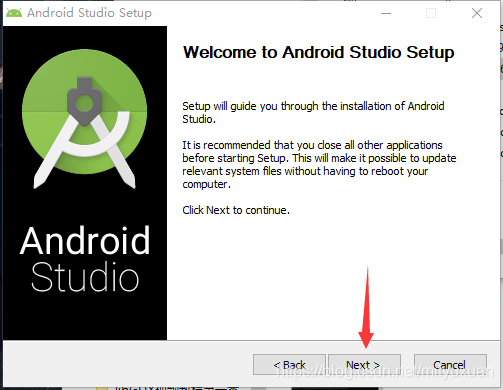
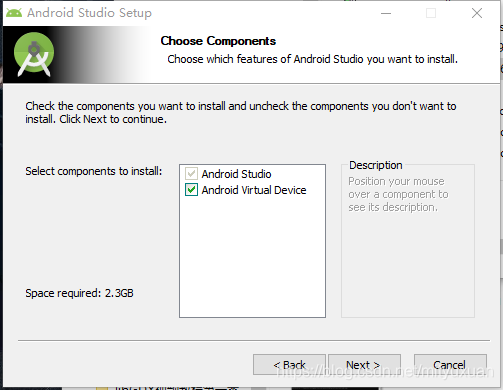




点击运行,然后Finish。
但如果你没法到国外,那你就得配置这个代理初次安装Android Studio下载SDK等必定失败,别指望Android Studio的SDK了,看看我这篇。https://blog.csdn.net/mityuxuan/article/details/105811870
我就不在此说太多了
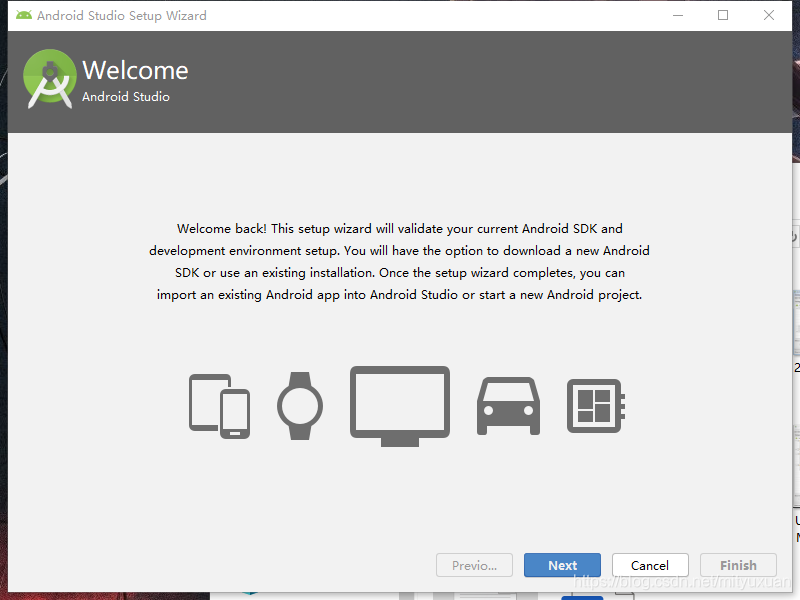
我们选择标准,我不建议选传统的。
然后按照自己的个人喜好去选择界面。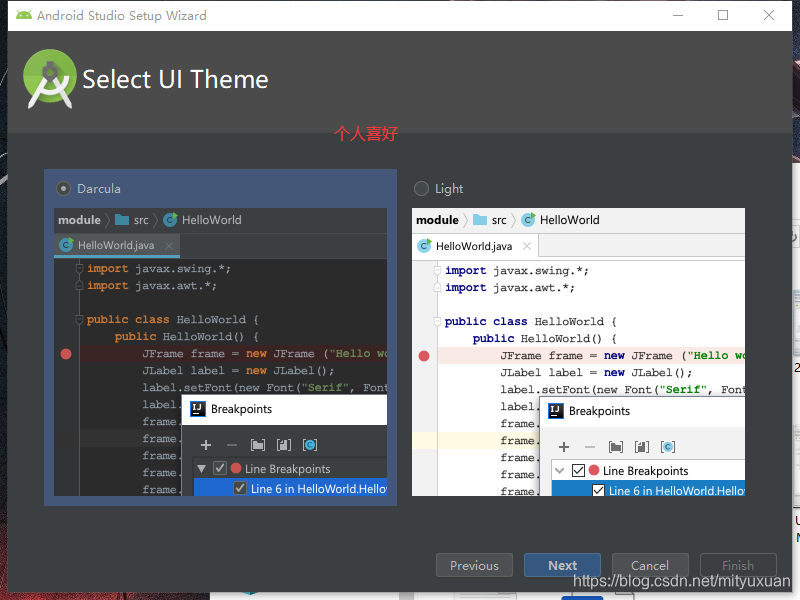
点击Next,会自动安装。安装完就点击Finish。
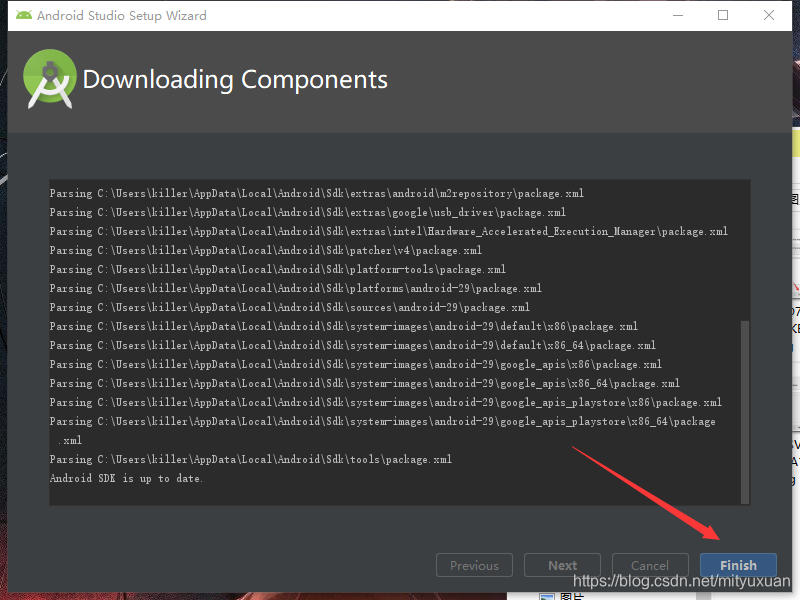
3、新建项目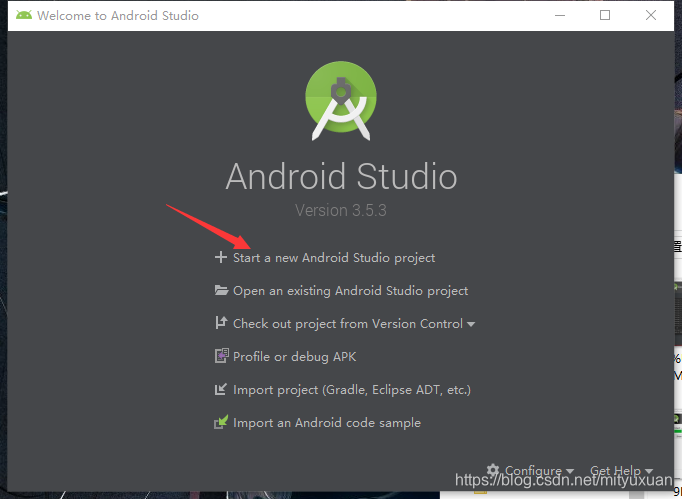
新建一个普通项目即可。
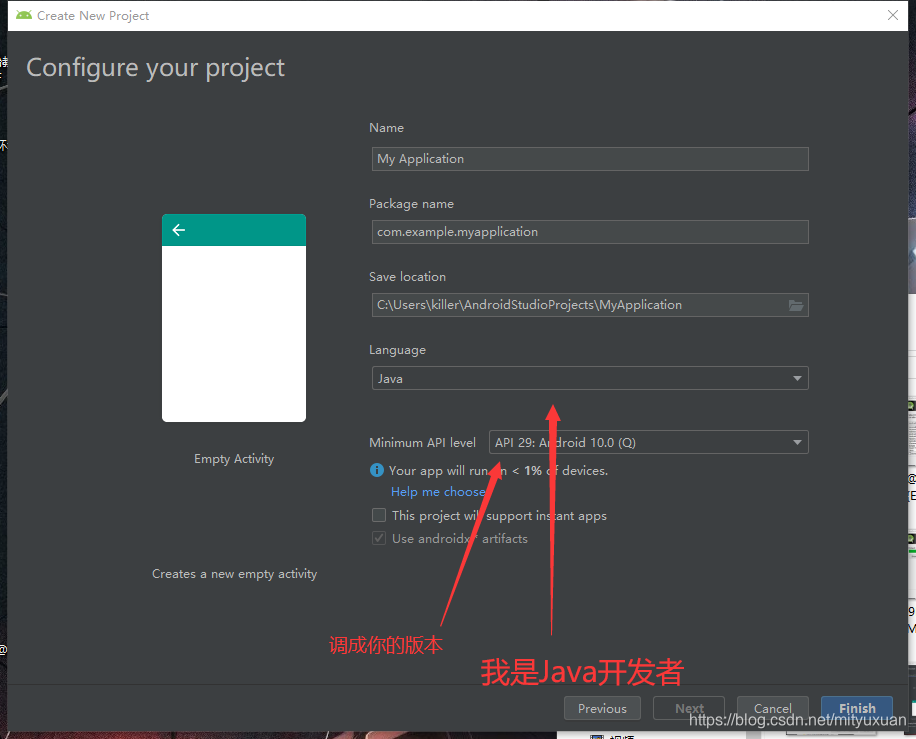

当然,现在app是无法启用的,因为还没有创建AVD模拟器,点击右上角的小手机创建。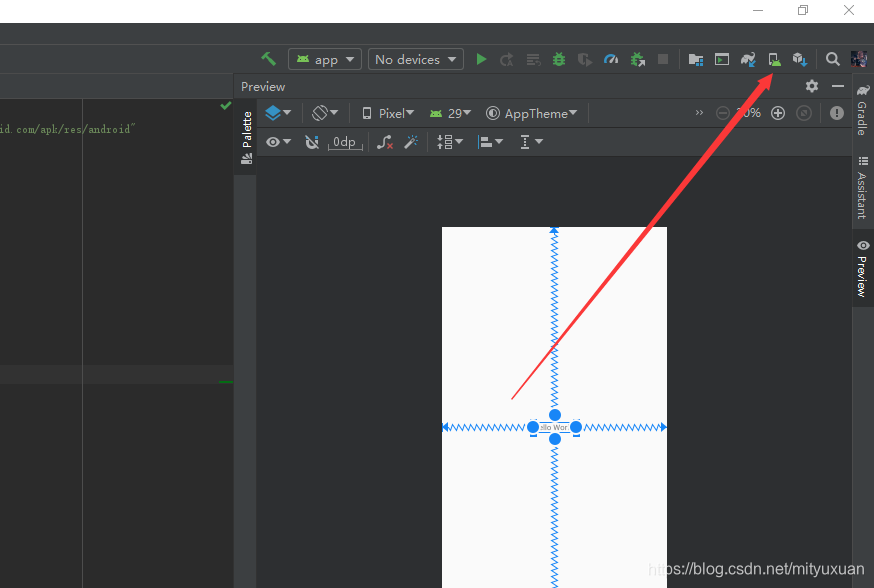
出现了这个页面,点击创建AVD。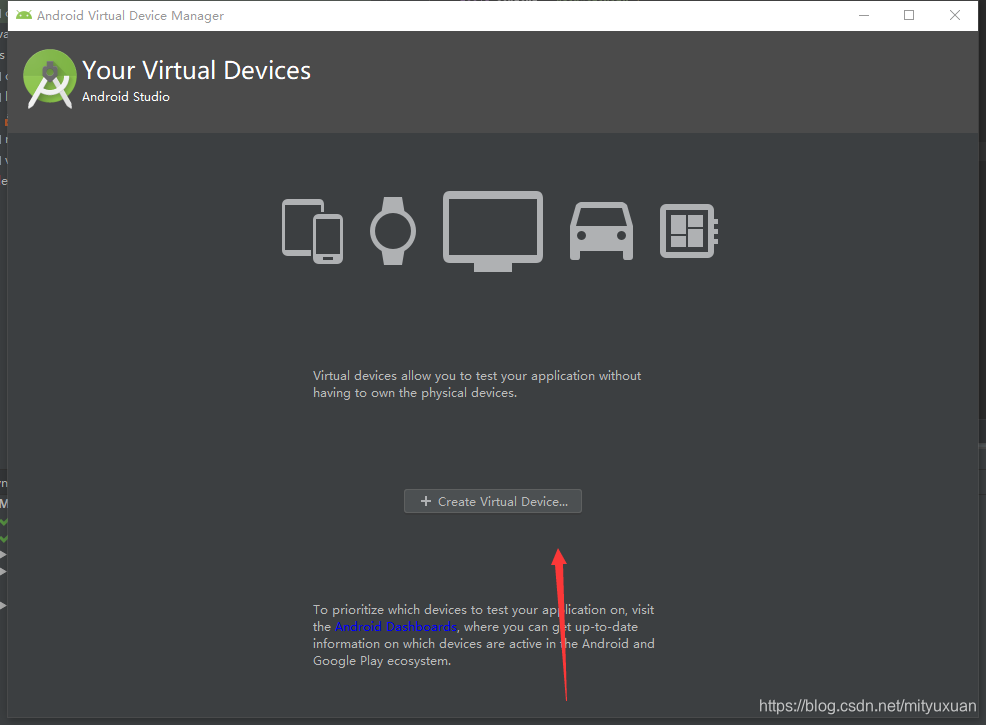
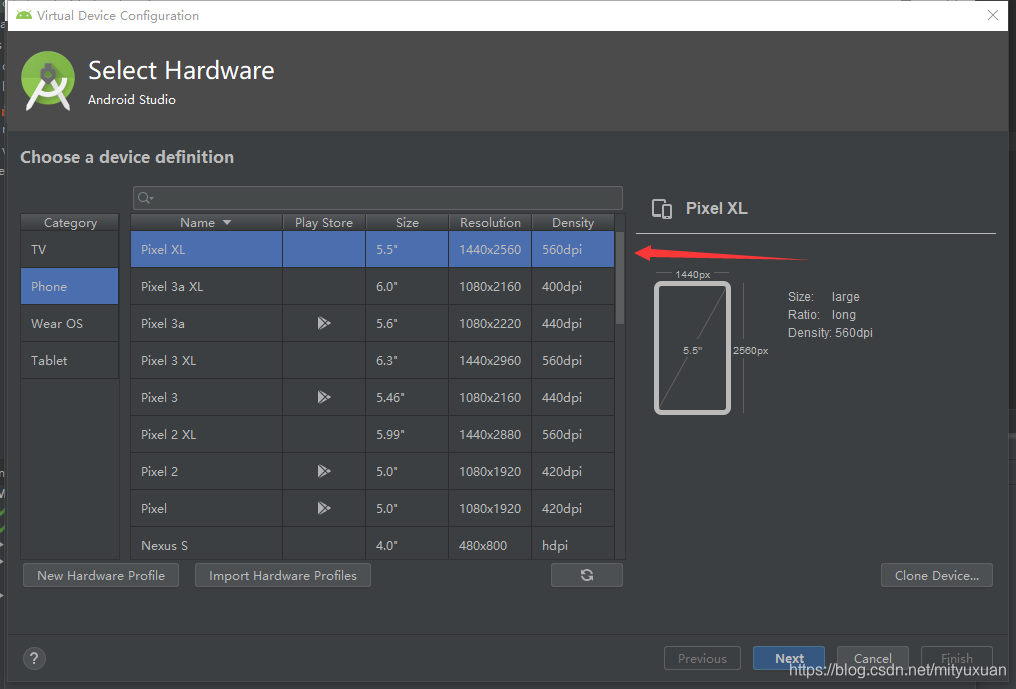
然后点击Next
因为模拟器启动会变慢很多。

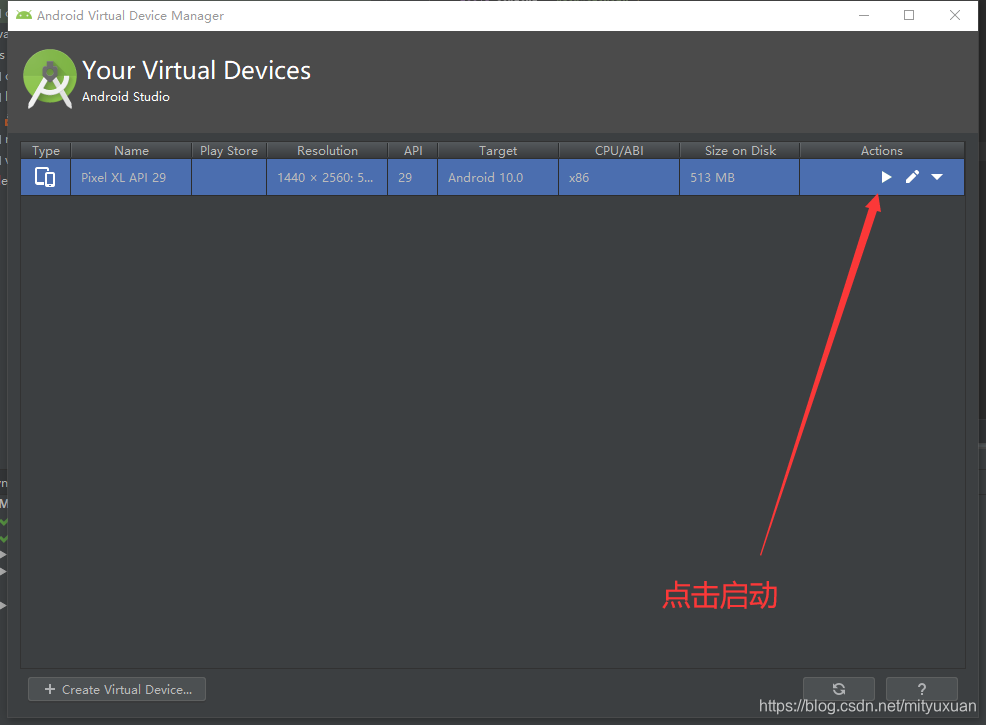

本网页所有视频内容由 imoviebox边看边下-网页视频下载, iurlBox网页地址收藏管理器 下载并得到。
ImovieBox网页视频下载器 下载地址: ImovieBox网页视频下载器-最新版本下载
本文章由: imapbox邮箱云存储,邮箱网盘,ImageBox 图片批量下载器,网页图片批量下载专家,网页图片批量下载器,获取到文章图片,imoviebox网页视频批量下载器,下载视频内容,为您提供.
阅读和此文章类似的: 全球云计算
 官方软件产品操作指南 (170)
官方软件产品操作指南 (170)